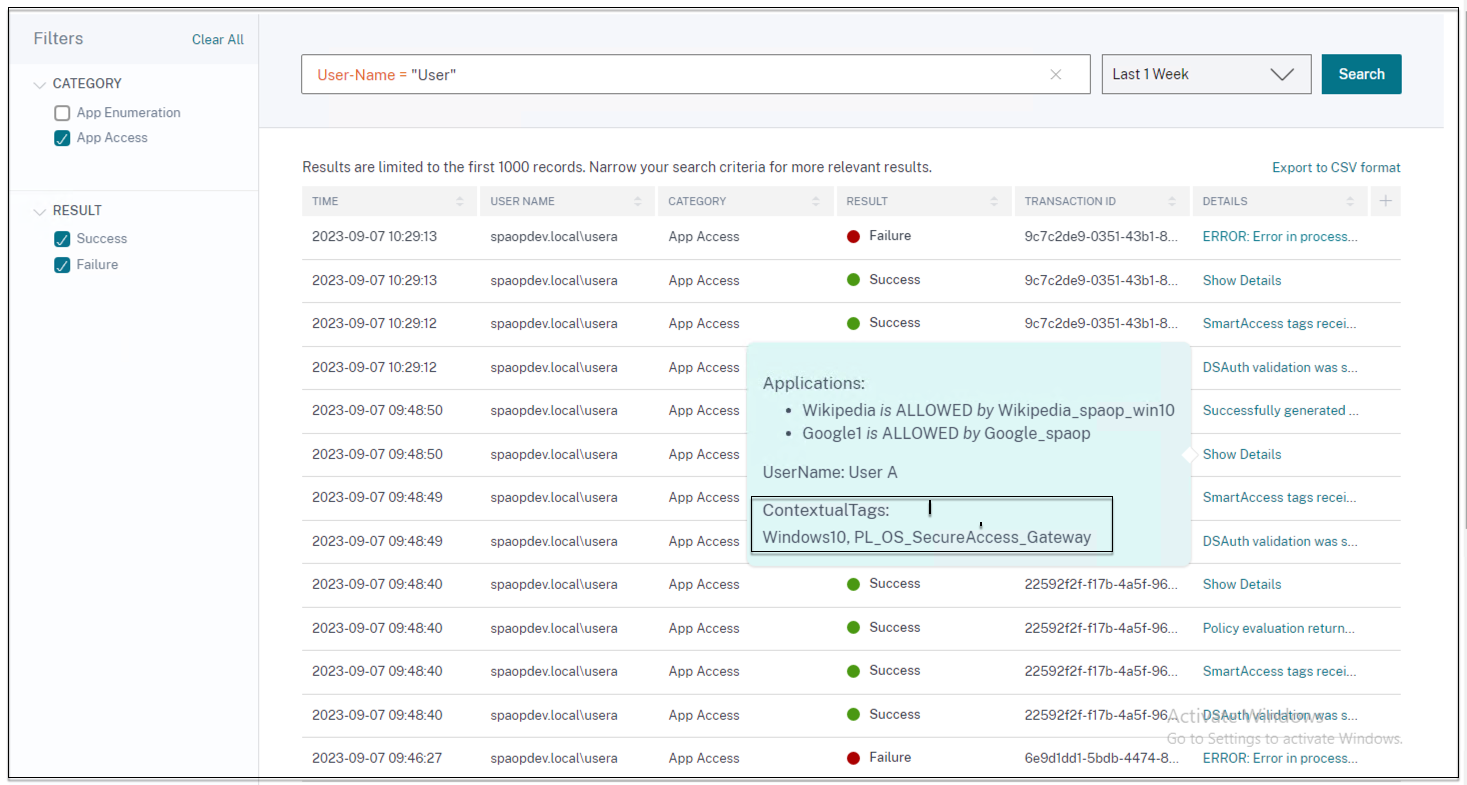Dashboard-Übersicht
Das Dashboard zur Fehlerbehebung zeigt die Protokolle zum Anwendungsstart, zur App-Aufzählung und zum Status an. Sie können die Protokolle für die voreingestellte Zeit oder für eine benutzerdefinierte Zeitleiste anzeigen. Mit der Option Filter hinzufügen können Sie Ihre Suche anhand verschiedener Kriterien wie App-Kategorie, Benutzername und Transaktions-ID verfeinern. Sie können beispielsweise in den Suchfeldern „Transaktions-ID, = (entspricht einem bestimmten Wert)“ auswählen und in dieser Reihenfolge 7456c0fb-a60d-4bb9-a2a2-edab8340bb15 eingeben, um nach allen Protokollen zu suchen, die mit dieser Transaktions-ID in Zusammenhang stehen.
Sie können dem Diagramm Spalten hinzufügen, indem Sie auf das +-Zeichen klicken, je nachdem, welche Informationen Sie im Dashboard sehen möchten. Sie können die Benutzerprotokolle im CSV-Format exportieren.
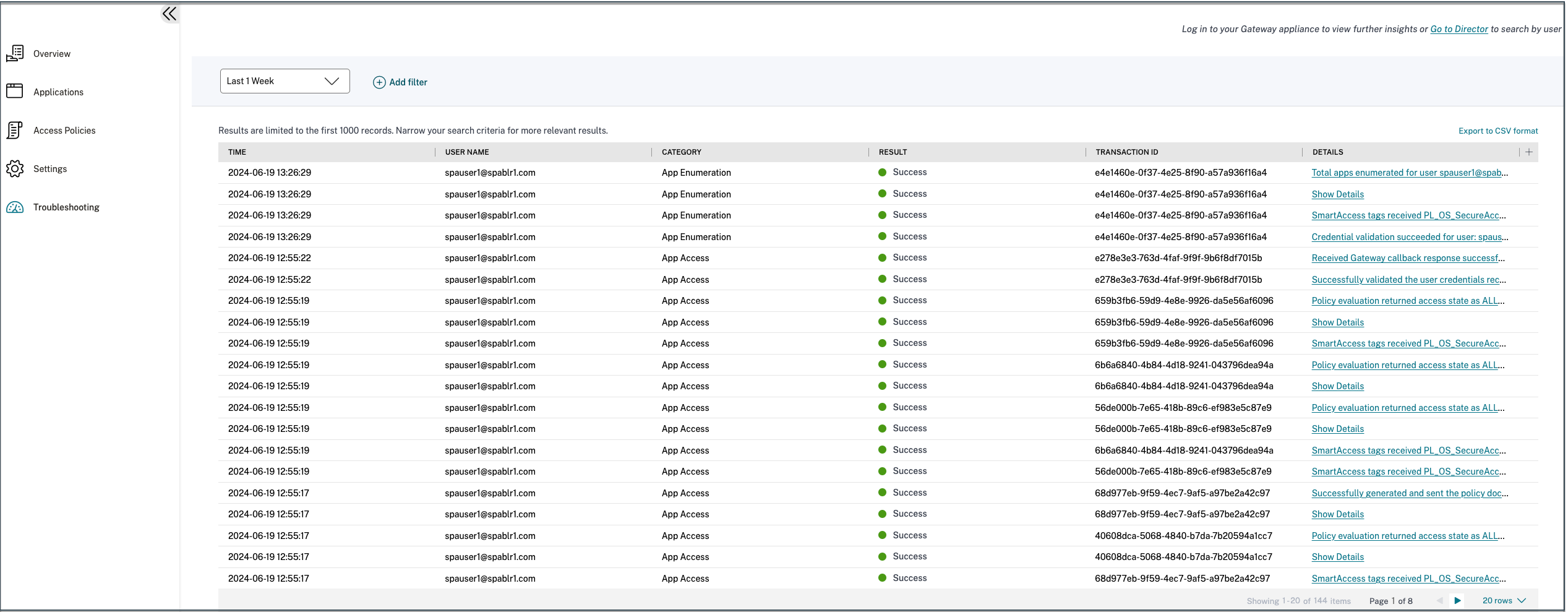
Sie können die folgenden Suchoperatoren verwenden, um Ihre Suche mithilfe der Option Filter hinzufügen zu verfeinern:
- = (entspricht einem bestimmten Wert): Um nach den Protokollen/Richtlinien zu suchen, die genau den Suchkriterien entsprechen.
- != (ungleich einem bestimmten Wert): Um nach Protokollen/Richtlinien zu suchen, die die angegebenen Kriterien nicht enthalten.
- ~ (enthält einen Wert): Um nach Protokollen/Richtlinien zu suchen, die den Suchkriterien teilweise entsprechen.
- !~ (enthält einen bestimmten Wert nicht): Um nach Protokollen/Richtlinien zu suchen, die einige der angegebenen Kriterien nicht enthalten.
Sie können beispielsweise nach einem Ereignistyp „Aufzählung“ suchen, indem Sie die Zeichenfolge Ereignistyp > = (entspricht einem bestimmten Wert) > Aufzählung in das Suchfeld eingeben.
Um nach Benutzern zu suchen, die teilweise den Begriff „Operator“ enthalten, verwenden Sie die Zeichenfolge Benutzername > ~ (enthält einen Wert) > Operator. Diese Suche listet alle Benutzernamen auf, die den Begriff „Operator“ enthalten. Beispielsweise „lokaler Operator“, „Admin-Operator“.
Mithilfe der Transaktions-ID können Sie nach allen Protokollen suchen, die sich auf ein einzelnes Ereignis beziehen. Die Transaktions-ID korreliert alle Secure Private Access-Protokolle für eine Zugriffsanforderung. Für eine App-Zugriffsanforderung können mehrere Protokolle generiert werden, beginnend mit der Authentifizierung, dann der App-Aufzählung und schließlich dem App-Zugriff selbst. Alle diese Ereignisse generieren eigene Protokolle. Die Transaktions-ID wird zum Korrelieren aller dieser Protokolle verwendet. Sie können die Protokolle mithilfe der Transaktions-ID filtern, um alle Protokolle zu finden, die sich auf eine bestimmte App-Zugriffsanforderung beziehen.
Kontextbezogene Tags aus Protokollen anzeigen
Der Link Details anzeigen in der Spalte Details zeigt die Liste der Anwendungen an, die mit der jeweiligen Zugriffsrichtlinie verknüpft sind, sowie die mit der Richtlinie verknüpften kontextbezogenen Tags. Wenn die nFactor-Authentifizierung konfiguriert ist, werden die für die aktuellen Benutzer validierten nFactor EPA-Aktionsnamen auch als Teil der kontextbezogenen Tags erfasst.